无论您是第一次上传 YouTube 视频 ,还是已经拥有一个充满视频的频道,您都可能需要考虑将这些 YouTube 视频转换为文本。为什么?嗯,创作者想要这样做有几个原因。
例如,您可能希望重新调整 YouTube 视频内容的用途并将其用于您的博客。如果您是 YouTube 游戏频道的创建游戏视频 ,字幕可以帮助您的观看者理解有时可能被背景噪音淹没的评论。
文字记录和字幕还可以提高残障人士对视频的无障碍性,并帮助面临在 YouTube 上播放声音的问题 的用户。另外,字幕可以帮助 改善观众的体验 处理您的视频,即使他们没有残疾。
好处是,将 YouTube 视频转换为文本并不是很困难。将 YouTube 视频转换为文本或文字记录的方法有四种。
1。使用内置转录工具将 YouTube 视频转换为文本
YouTube 有一个内置工具,可用于将 YouTube 视频转换为文本。它是免费的,并且直接内置于界面中,因此在大多数情况下,这是您想要用作首选的选项是合乎逻辑的。
YouTube 使用其语音识别技术生成字幕,生成字幕后您还可以提取文字记录。但是,准确性可能会有点偏差,因此您可能需要对文本进行一些更改。
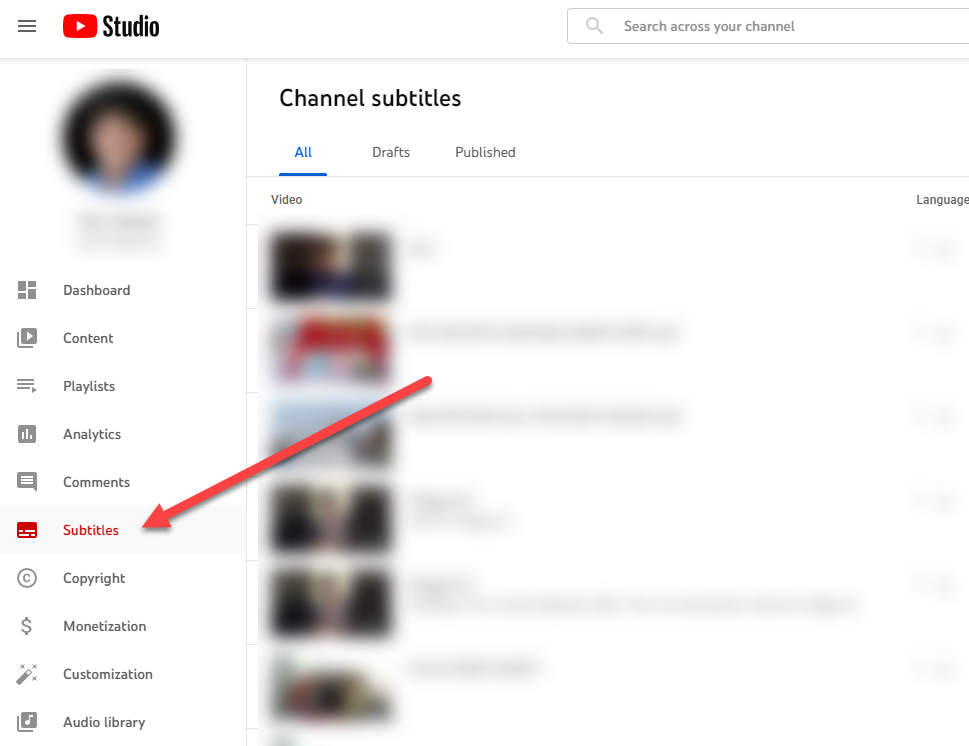
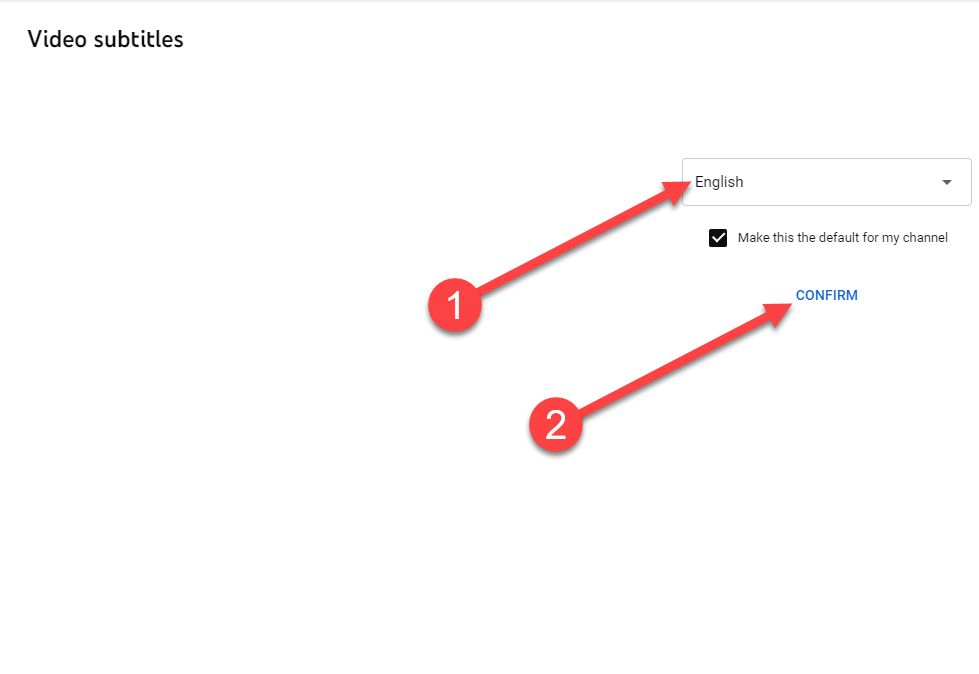
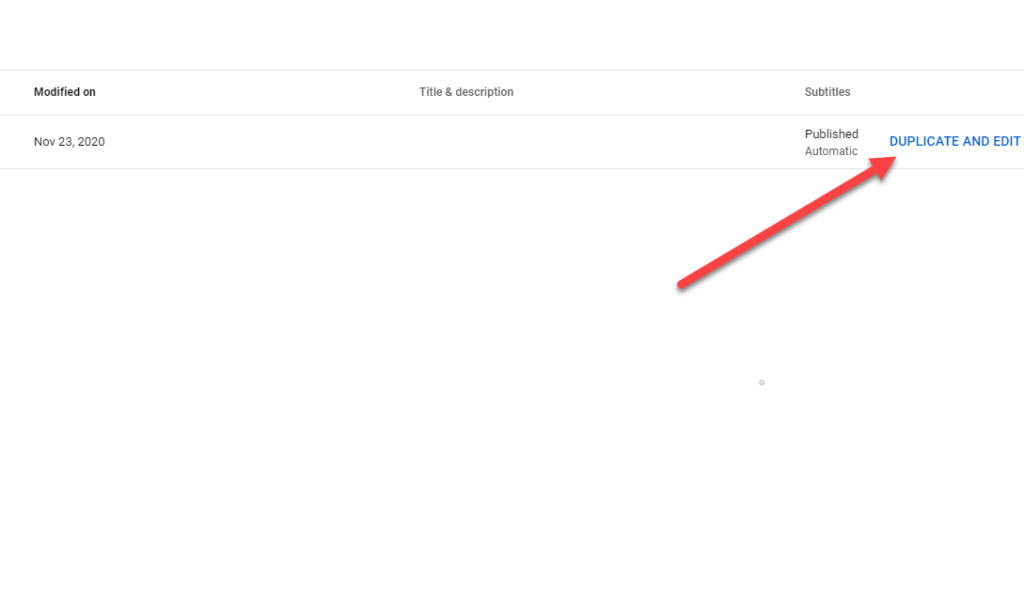
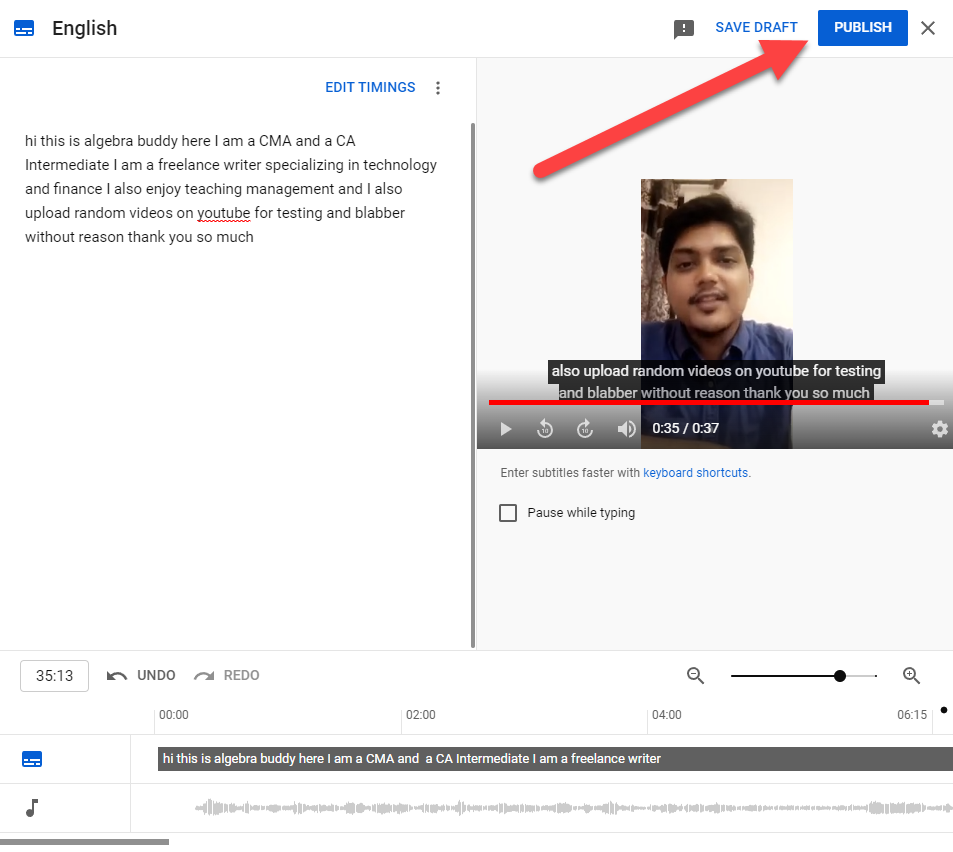
请注意文本中缺少标点符号。单词也全部小写。您需要手动修复标点符号和大小写。.
从视频页面发布后,您还可以查看文字记录。转到视频页面并选择视频底部的省略号。选择打开文字记录 ,您将在视频右侧看到文字记录。
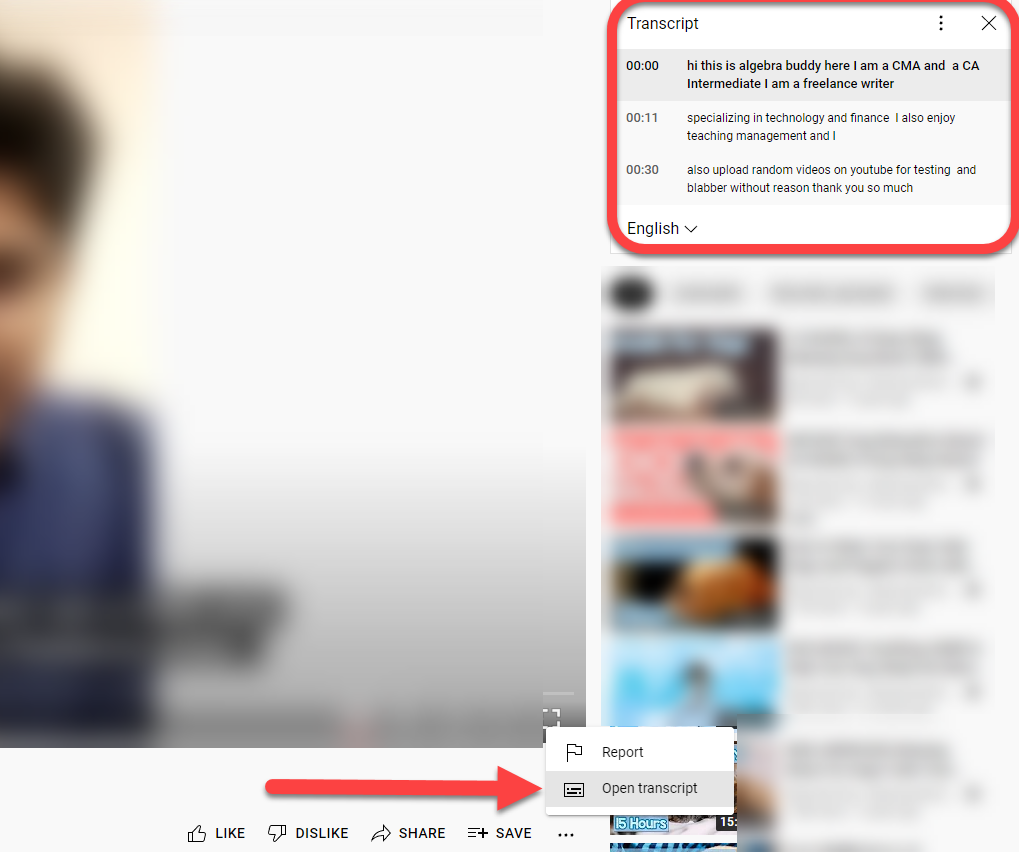
对 YouTube 生成的文字记录进行快速语法检查总是一个好主意,因为它们几乎总是需要一些修复。如果 YouTube 无法为特定视频生成字幕,可能是因为您的视频音频质量较差或 YouTube 不支持语言。
2。使用第三方转录工具将 YouTube 视频转换为文本
自动转录工具是将 YouTube 视频转换为文本的最快、最有效的方法之一。您可以使用它们转录几乎所有内容,从视频到播客等纯音频内容。
不过,只有一个警告。大多数像样的转录工具都是要花钱的。他们要么收取月费或年费,要么收取每分钟或每小时的费率。
如果您想在投资订阅之前试用其中一种工具,则可以使用提供试用版的工具。例如,您可以尝试 Temi。它允许免费转录长达 45 分钟的音频。
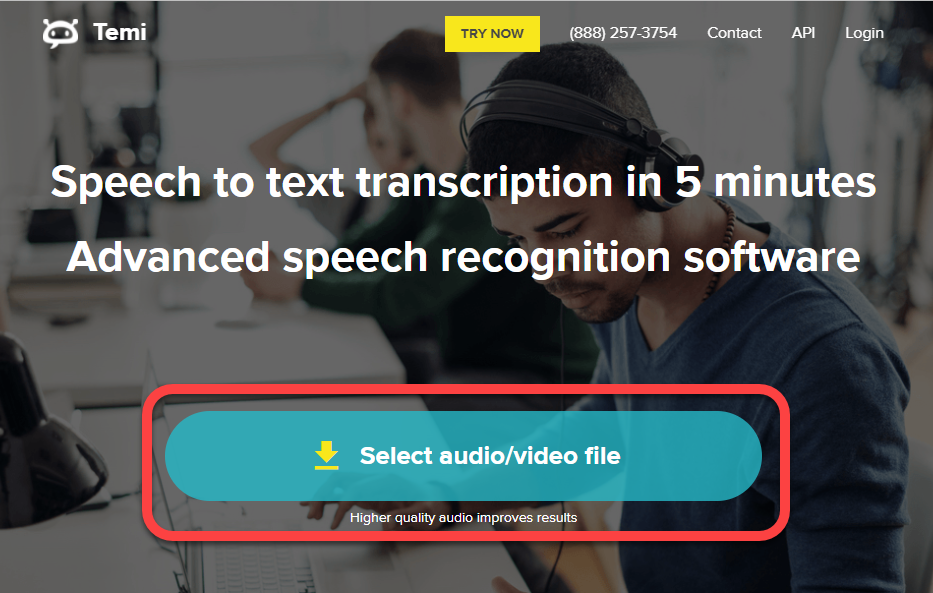 <开始=“2”>
<开始=“2”>
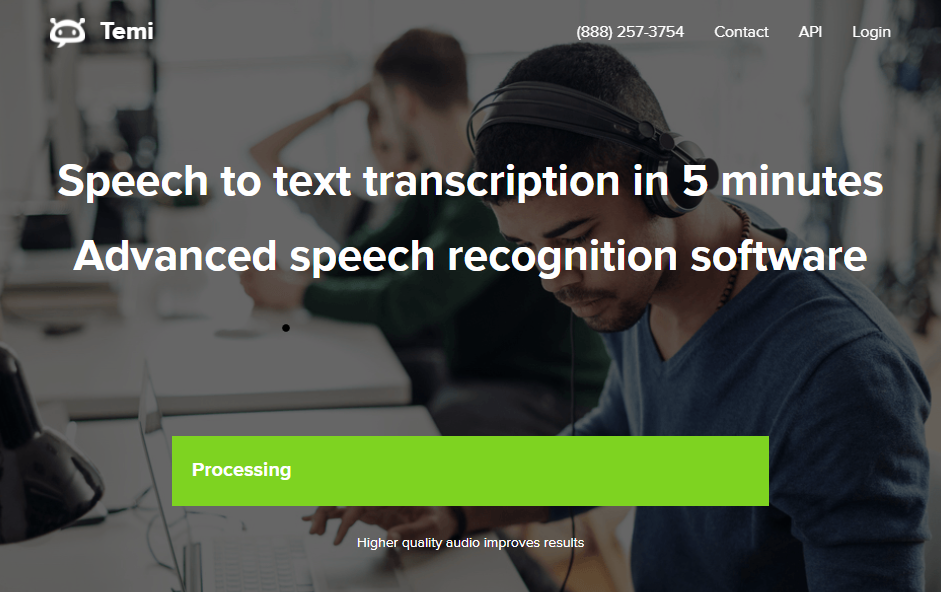
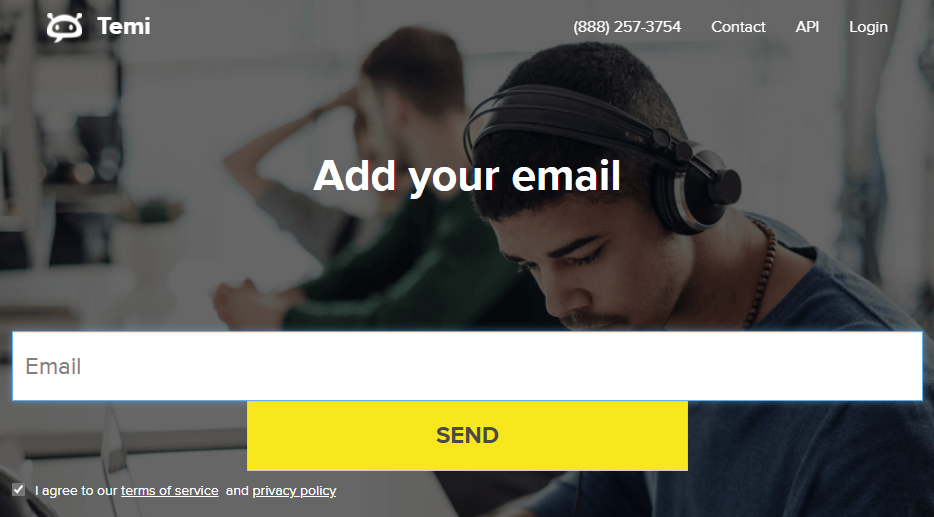
使用优秀的视频转文本工具的好处是准确性。他们可以用清晰的声音转录视频,几乎没有背景噪音,准确率约为 90%(在某些情况下甚至更高)。
3。使用视频编辑器将 YouTube 视频转换为文本
当您使用视频编辑器,用于完善您的 YouTube 视频 时,编辑器可能还有转录工具。当然,并非每个视频编辑器都具有视频转文本功能。但您始终可以使用编辑器将 YouTube 视频转换为文本,或者根据需要执行更多操作。.
例如,VEED 有一个视频转文本工具,可让您为 YouTube 视频生成转录。
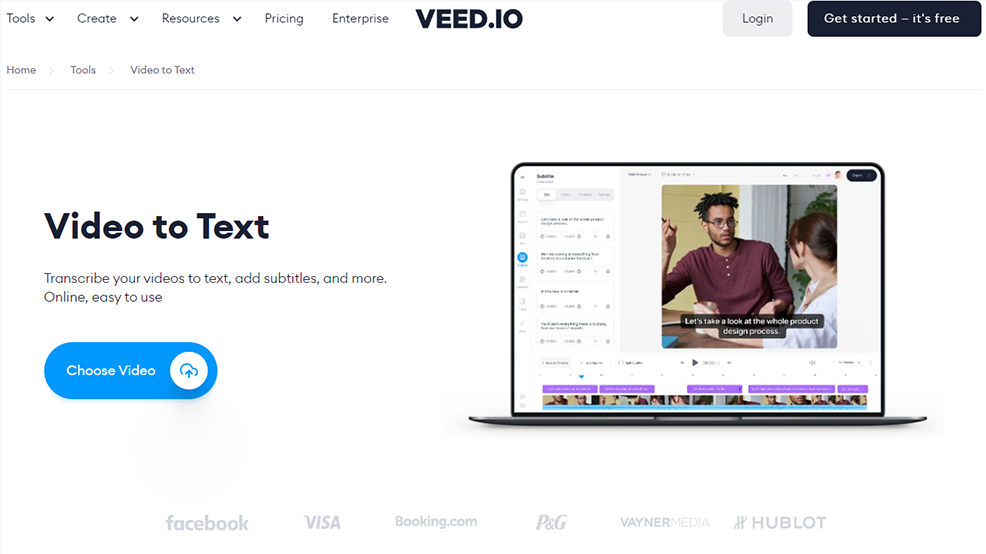
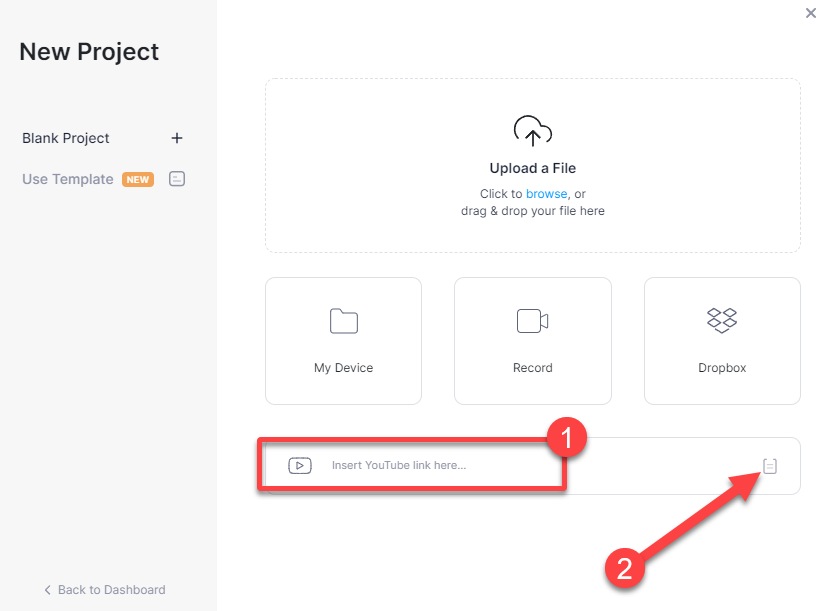
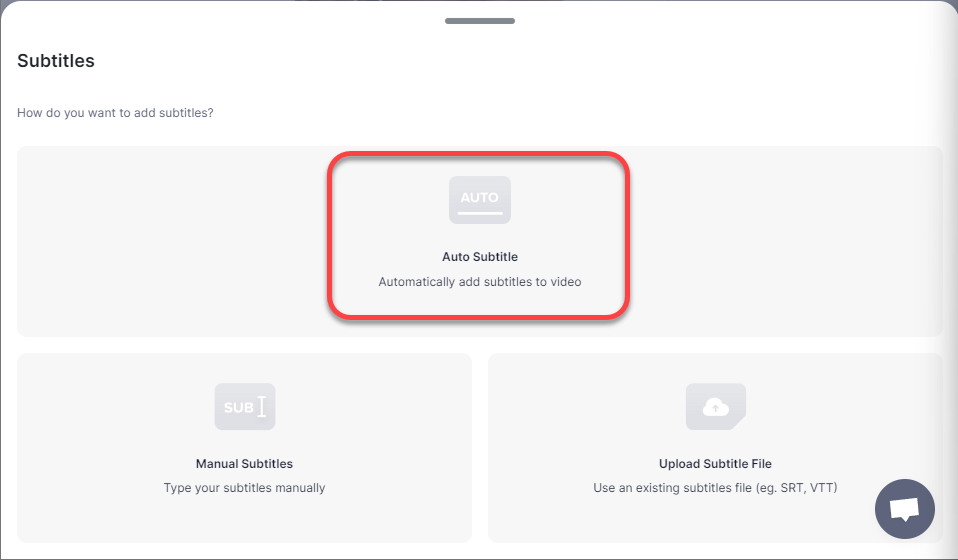
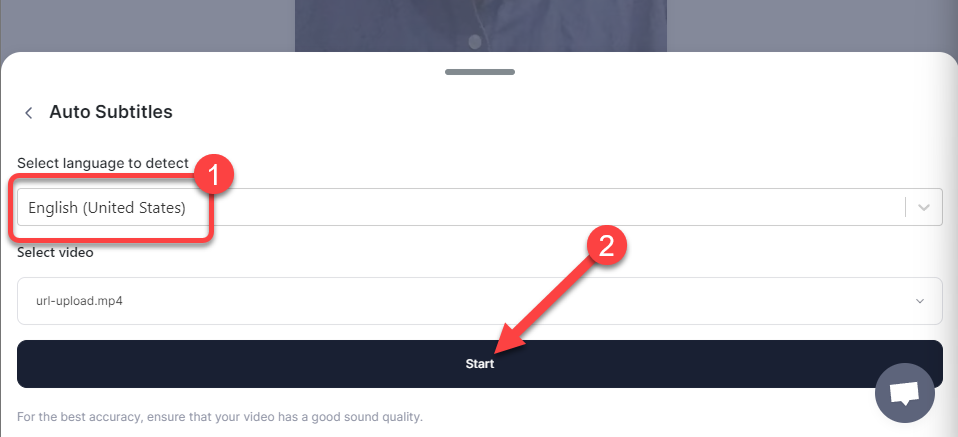
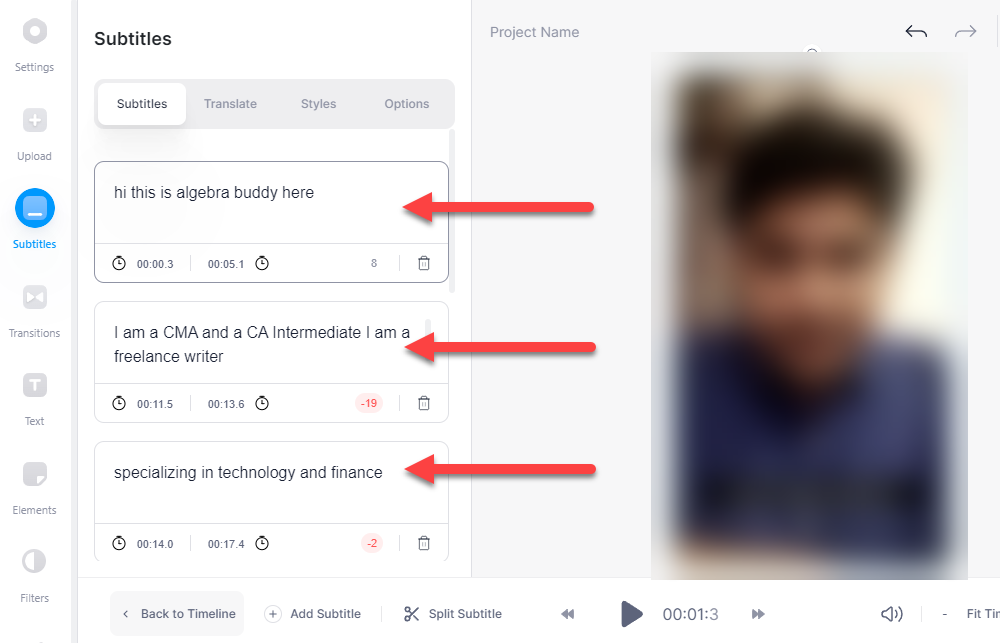
4。使用 Google 文档将 YouTube 视频转换为文本
您知道 Google 文档还可以帮助您将 YouTube 视频转换为文本吗?它有一个内置语音听写工具 可以完成工作。不过,该选项仅适用于基于 Chromium 的浏览器,例如 Google Chrome 和 Microsoft Edge。
您可以通过两种方式使用语音输入工具。
首先 ,您可以打开语音输入 功能,像平常一样播放视频,然后让 Google 文档完成剩下的工作。
但是,背景中可能存在一些干扰或音频回声。要解决此问题,您需要先在电脑上调整一些设置。
这就是第二种 方法的用武之地。您可以更改电脑上的声音设置,以便它可以在内部收听音频,而无需使用扬声器。
由于第一种方法是第二种方法的子集,因此我们将在这里说明第二种方法。如果您想使用第一种方法,请从步骤 3 开始。
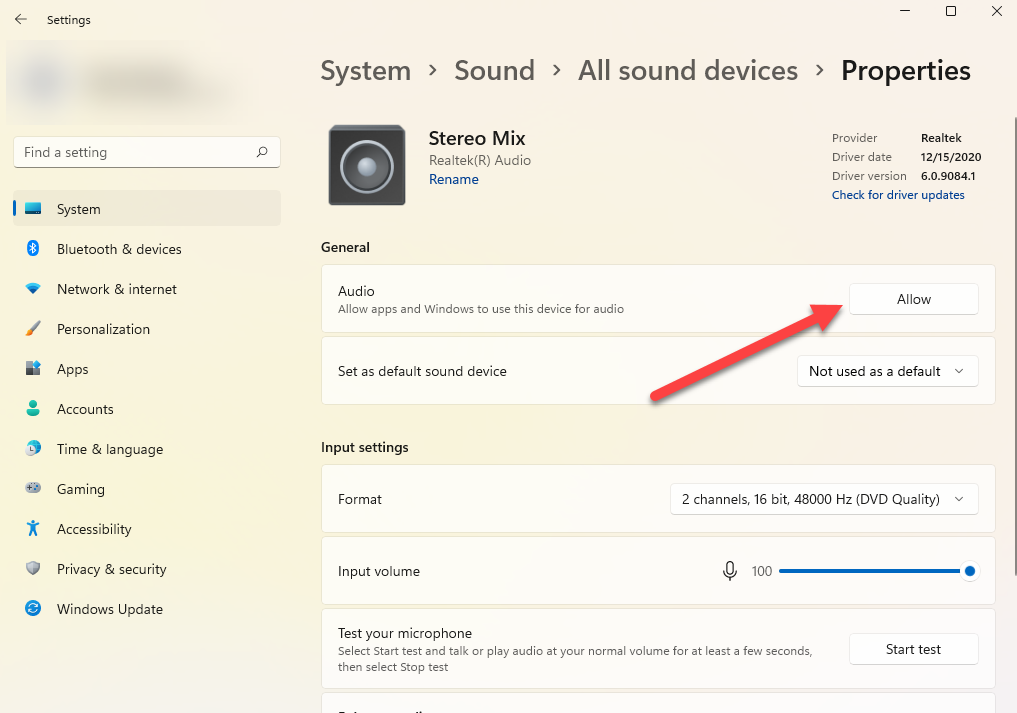
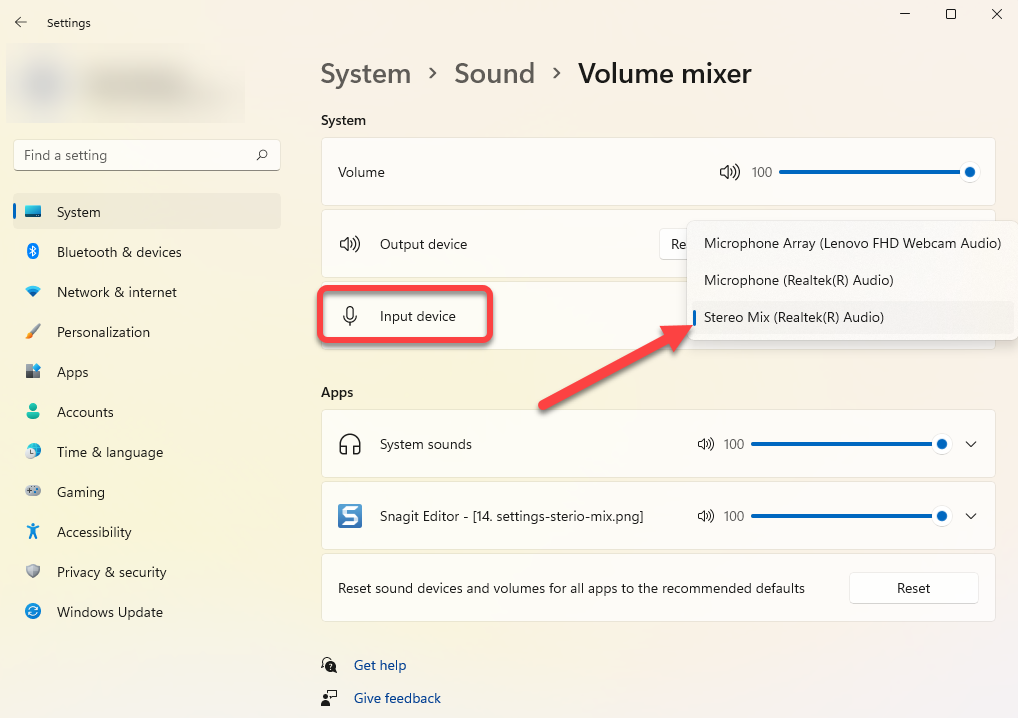
此时,您在计算机上播放的任何声音都将直接转发到使用麦克风的工具 - 在本例中为 Google 文档。
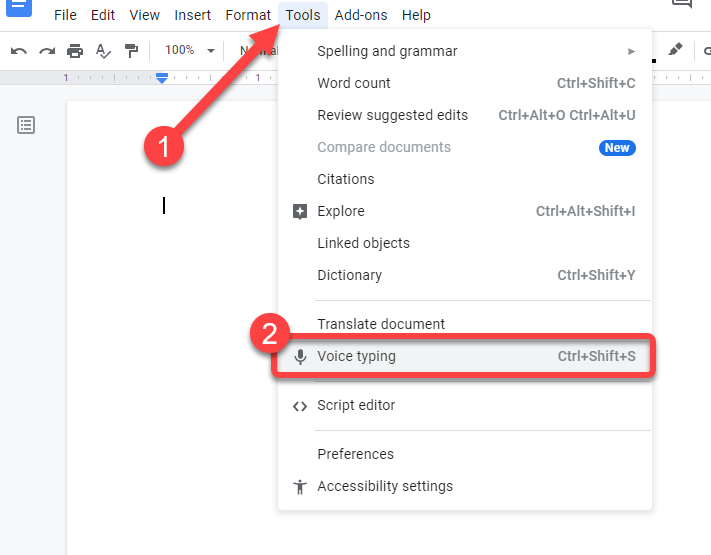
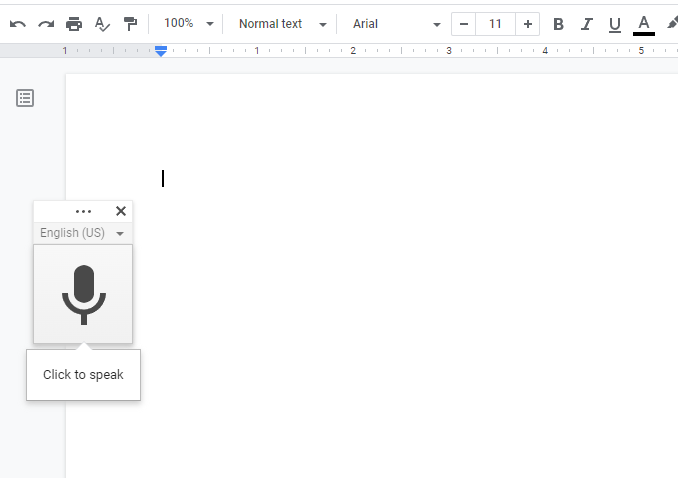
请记住,使用该工具时无法离开 Google 文档选项卡,否则它将停止转录。
如果您使用立体声混音方法,则只需播放视频。但如果您使用扬声器,请确保不要将它们放置在距离麦克风太近或太远的地方。
如果可能,请预先从扬声器录制几分钟的音频来进行试运行,以确保声音不会太大或太慢。如果是,请调整扬声器和麦克风的位置。音频质量越好,转录就越准确。
准备好阅读您的视频了吗?
希望您即将使用其中一种方法将 YouTube 视频转换为文本。您还可以聘请某人为您手动转录视频,但这有时可能既昂贵又耗时。如果您经常创建 YouTube 视频,除了如何将 YouTube 视频转换为文本之外,您还应该了解一些方便的 YouTube 黑客攻击 。
.